win10正式版自动更新出错怎么办 10.3正式更新时间是什么时候
时间:2017-07-04 来源:互联网 浏览量:
今天给大家带来win10正式版自动更新出错怎么办,10.3正式更新时间是什么时候,让您轻松解决问题。
Win10正式版自动更新过程中出现蓝屏怎么解决呢?Win10正式版采用强制自动更新系统,在更新系统过程中,常常会现更新失败而导致蓝屏。小编最新Win10正式版系统在更新过程上出现蓝屏现象。后来经过反复研究和尝试,最终成功解决了问题,现与大家分享一下针对Win10正式版更新失败出现蓝屏现象的解决方法。具体方法如下:
1方法一:撤销更新。
当关机时出现“Win10自动更新”界面时,不要断开计算机电源,耐心等待Win10系统更新操作的完成,如果出现蓝屏现象时,计算机将自动重启,重启过程中,如果再次出现蓝屏时,可以通过手动方式重启电脑:
2长按“电源键”以关闭计算机,再按“电源”键重启开机,此时将直接进入如图所示的“恢复”界面,点击“查看高级修复选项”按钮。
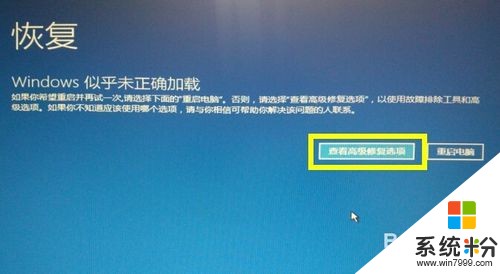 3
3待显示“选择一个选项”界面后,直接点击“疑难解决”项进入。
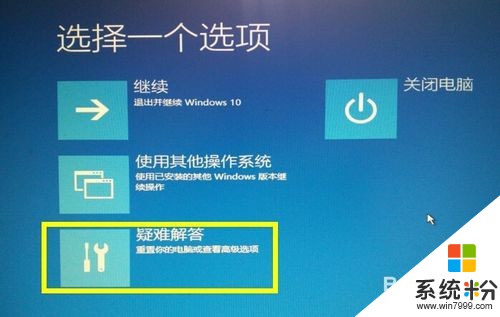 4
4待进入“疑难解答”界面后,点击“高级选项”项进入。
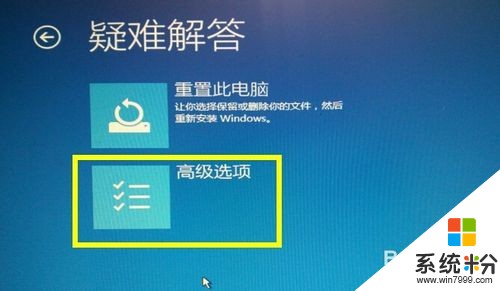 5
5从打开的“高级选项”界面中,点击“启动设置”项进入。
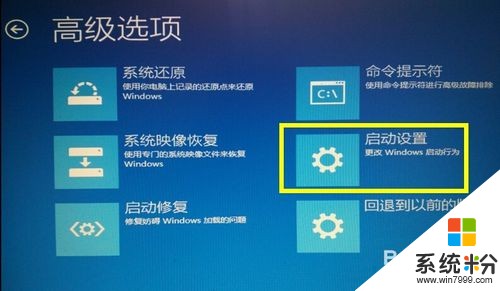 6
6待进入“启动设置”界面后,直接点击右侧的“重启”按钮。
 7
7此时计算机将自动重启,并进入如图所示的“启动设置”界面,根据屏幕提示,按键盘上的“F4”进入“安全模式”。
 8
8在计算机进入“安全模式”过程中,将显示如图所示的“撤销更改”界面,耐心等待撤销更新操作的完成。
 9
9待“撤销更新”操作完成后,计算机可能会进入安全模式,或者出现蓝屏现象,此时直接或间接再次重启一下计算机,并选择从“正常模式”进入Win10系统桌面,待系统完成“撤销更新”操作后,将完成修复操作,并显示“Windows登陆界面”,如图所示:
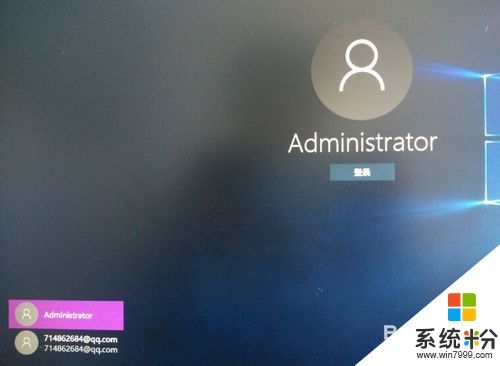 10
10方法二:系统还原。
针对之前对Win10正式版系统进行备份的情况,我们可以通过“系统还原”来修复更新失败蓝屏故障。
在“高级选项”界面中,点击“系统还原”项进入。
 11
11从打开的“系统还原”窗口中,选择其中一个还原点,点击“下一步”按钮。
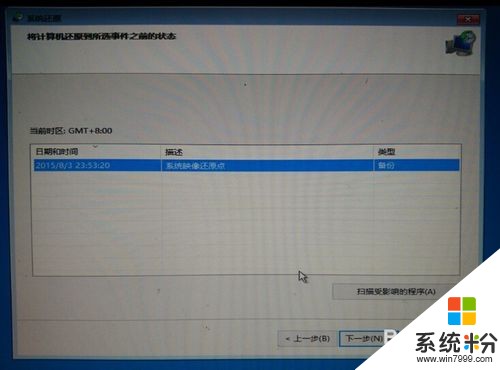 12
12还原操作一旦开始将无法撤销,因此在最后的“完成”界面中将显示如图所示的窗口,点击“是”按钮以执行系统还原操作。
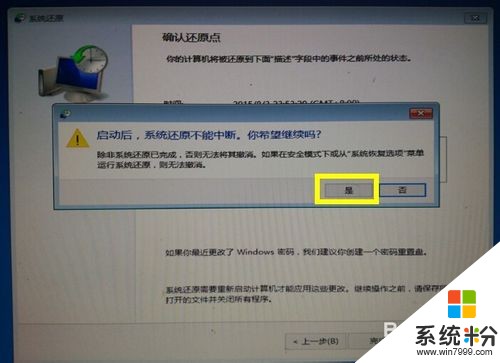 13
13方法三:重置电脑。
重置电脑操作将重新安全Windows10系统。
在“疑难解答”界面中,点击“重置此电脑”按钮进入。
 14
14待打开“重置此电脑”界面后,可以选择“保留”或“删除”系统中的文件。如图所示:
 15
15最后点击“初始化”按钮,即可执行电脑的重置操作,此时将重新安装Windows10系统。

以上就是win10正式版自动更新出错怎么办,10.3正式更新时间是什么时候教程,希望本文中能帮您解决问题。
相关教程
win10系统教程推荐
- 1 电脑简繁体转换快捷键 Win10自带输入法简繁体切换快捷键修改方法
- 2 电脑怎么修复dns Win10 DNS设置异常怎么修复
- 3 windows10激活wifi Win10如何连接wifi上网
- 4windows10儿童模式 Win10电脑的儿童模式设置步骤
- 5电脑定时开关机在哪里取消 win10怎么取消定时关机
- 6可以放在电脑桌面的备忘录 win10如何在桌面上放置备忘录
- 7怎么卸载cad2014 CAD2014清理工具(win10系统)
- 8电脑怎么设置网线连接网络 Win10笔记本电脑有线连接网络设置步骤
- 9电脑桌面无线网络图标不见了 win10 无线网络图标不见了怎么恢复
- 10怎么看到隐藏文件 Win10如何显示隐藏文件
win10系统热门教程
- 1 Win10怎么在文件夹里打开命令提示符?Win10在当前文件夹打开CMD命令提示符的方法
- 2 win10蓝牙传输文件失败怎么办
- 3 win10注册表搜索功能不能使用怎么办?
- 4Win10使用QQ弹出黑框提示的解决方法,如何关闭Win10帮助提示?
- 5win10如何禁用快捷键?win+l 快捷键禁用方法!
- 6win10 开机黑屏怎么办|win10开机黑屏修复方法
- 7w10怎么下载安装python|w10下载安装python的方法
- 8win10系统补丁怎样删除,删除win10系统补丁的方法
- 9win10开始菜单如何来进行美化 在win10开始菜单中想要进行美化的方法
- 10win10自带pdf合并吗 Windows 系统如何合并多个 PDF 文件
最新win10教程
- 1 怎么改电脑输入法切换键 win10怎么更改输入法切换快捷键
- 2 电脑简繁体转换快捷键 Win10自带输入法简繁体切换快捷键修改方法
- 3 电脑怎么修复dns Win10 DNS设置异常怎么修复
- 4笔记本自带手写板吗? win10手写板功能怎么开启
- 5windows10激活wifi Win10如何连接wifi上网
- 6电脑自动截图 win10按截图键自动保存图片设置
- 7电脑彩打怎么设置打印彩色 win10打印机彩色打印设置方法
- 8电脑自动休眠了 Win10电脑为什么总是自动进入休眠状态
- 9运行界面快捷键是什么 Win10运行快捷键功能
- 10防火墙关闭了还是显示防火墙拦截 win10关闭防火墙后网络仍被拦截
